「ぺーパーで管理しているワークフローを可視化したい」「ワークフローをデジタル化して業務改善へつなげたい」というニーズがある方は多いのではないでしょうか。
ワークフローをシステム化する方法にはいくつかの選択肢がありますが、コストをかけずに手軽にシステム化する方法としては、Excelの活用があります。
本記事では、Excelでワークフローを自作する手順やメリット・デメリット、運用のポイントなどを解説します。
ぜひ参考にしてみてください。
タスク・プロジェクト管理を
シンプルにわかりやすく
Jootoはカンバン方式のタスク・プロジェクト管理ツールです。
直感的に使えるレイアウト、親しみやすいシンプルなデザインが特徴です。
まずは無料で体験してみる
目次
ワークフローシステムに関する課題
ワークフローとは業務の一連の流れのことで、ワークフローをデジタル化・システム化したものをワークフローシステムと呼びます。
多くの企業では、物品の購入や契約の締結などの意思決定をする際に申請書や稟議書を作成し、上長や関連部門へ回覧して承認を得ます。
この承認手続きを効率化するために、ワークフローシステムを導入している企業は多いでしょう。
ワークフローシステムを構築する際に問題となるのが、承認ルートです。
一般的に、金額の大きな物品を購入する際や、従業員の異動や採用など、企業にとって重要な決定をおこなう際は複数の承認者の決裁をとる必要があり、承認ルートが複雑化します。
複雑化しやすいワークフローを明確化して視覚的に把握できる状態にすることにより、業務の問題点が発見しやすくなります。
効率的なワークフローを再構築することにもつながり、業務改善に役立つでしょう。
ワークフローシステムを作成する手段はいくつかありますが、無料で手軽に作成する手段としては、Excelを活用する方法があります。
Excelでワークフローシステムを自作する手順
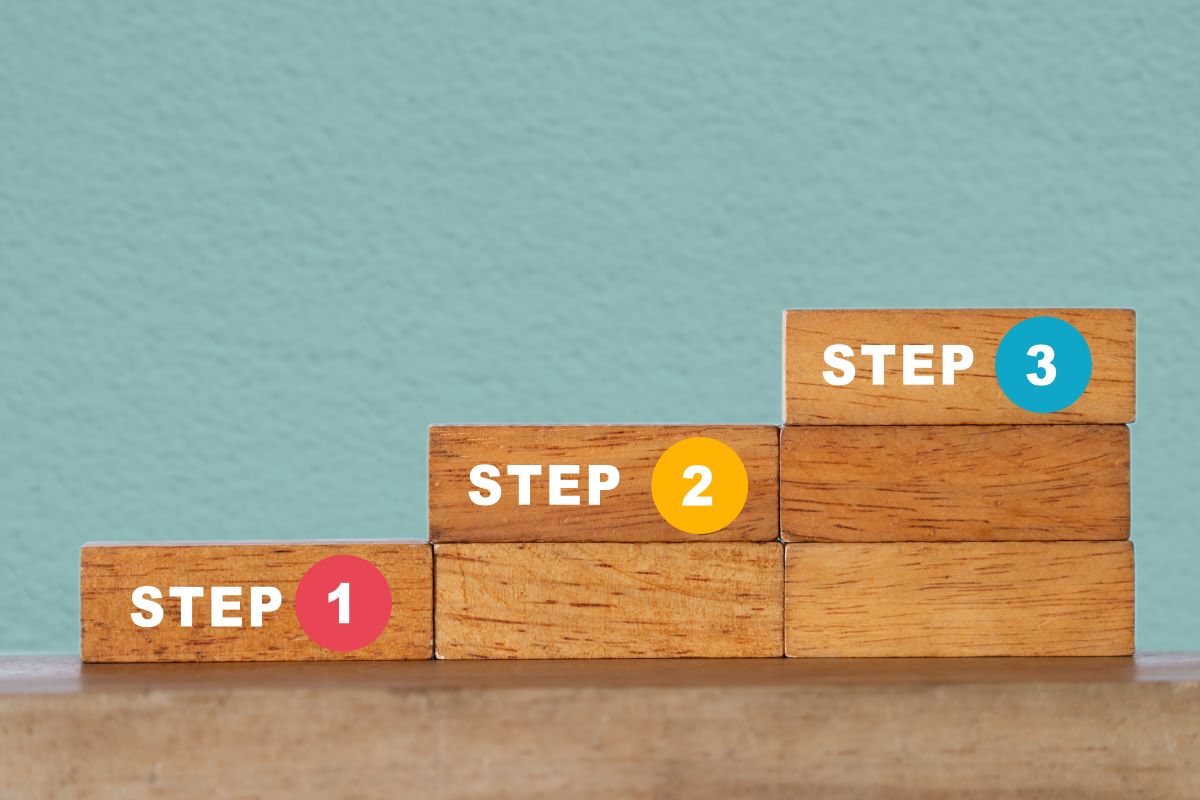
Excelでワークフローシステムを自作する際は、適切な手順を守る必要があります。
具体的な手順は、以下のとおりです。
- 目的や定義を明確にする
- 稟議書のフォーマットを作成する
- フローチャートを作成して稟議書の承認ルートを作成する
それぞれの詳細を解説します。
1.目的や定義を明確にする
業務改善に役立つワークフローを作成するためには、ワークフローを作成する目的や定義を明確化するプロセスが大切です。
「ワークフローシステムの必要性」「ワークフローシステムを作成することでどのような課題を解決したいか」といった目的を言語化し、目的を達成するためのワークフローを作成していきます。
「誰のために作成するのか」「何の業務を遂行するために作成するのか」といった定義を決めておくことも重要です。
ワークフローは、実際に活用する現場や人を想定しながら構築していくことで、実効性の高いものとなります。
2.稟議書のフォーマットを作成する
ワークフロー作成の目的や定義が明確になったら、Excelを活用して稟議書のフォーマットを作成していきます。
稟議書は社内の意思決定に欠かせない文書です。
そのため、稟議に必要な情報が漏れなく含まれていて、尚且つ誰にとっても入力しやすいフォーマットにすることが大切です。
セルの結合など、Excelの機能を活用して体裁を整えることができますが、他の人が編集するときに稟議書のフォーマットが崩れる恐れがあります。
そのため、さまざまな人が編集することを前提とした作りにする必要があるでしょう。
また、Excelで作成した稟議書をペーパーに印刷して回覧する可能性がある場合は、A4用紙に収まるようにフォーマットを調整する必要があります。
稟議書を利用するシーンを想像しながら作成しましょう。
3.フローチャートを作成して稟議書の承認ルートを作成する
稟議書の承認ルートは、Excelのフローチャート機能を活用して作成しましょう。
フローチャート機能を活用することで、図形や矢印を取り入れながら視覚的にわかりやすい承認ルートを作成できます。
具体的には、Excelの挿入タブからフローチャートに使用する図形を選択し、承認ルートの段階ごとに図形を配置していきます。
図形が配置できたら、矢印を使用してステップ間の流れを図示し、フローチャートを完成させていきましょう。
業務効率化のためには、承認ルートの途中で差し戻しが発生しないようにすることが大切です。
例えば、金額によって承認ルートが分岐する場合には、その旨がわかるようにフローチャートに図示する必要があります。
タスク・プロジェクト管理を
シンプルにわかりやすく
Jootoはカンバン方式のタスク・プロジェクト管理ツールです。
直感的に使えるレイアウト、親しみやすいシンプルなデザインが特徴です。
まずは無料で体験してみる
Excelを活用したワークフローシステムのメリット

社内の申請書や稟議書の管理をすべてペーパーでおこなっている企業にとっては、Excelを活用してワークフローシステムを自作すること自体が手間に思えるかもしれません。
しかし、Excelを活用したワークフローシステムには、多くのメリットがあります。
具体的なメリットは、以下の5つです。
- コストをかけずに作成できる
- プログラミングなどの専門的な知識が必要ない
- Excelの機能を活用できる
- 申請内容をデータとして保存できる
- 自社に合ったテンプレートを柔軟に作成できる
それぞれの詳細を解説します。
コストをかけずに作成できる
Excelは、WindowsのPCに標準搭載されていることが多く、費用をかけずに機能を利用できます。
ワークフローシステムを作成するために新たにソフトウェアを購入する必要はありません。
コストをかけずにワークフローシステムを構築して業務改善したい場合は、Excelの活用が最適でしょう。
プログラミングなどの専門的な知識が必要ない
Excelでワークフローを作成するにあたって、プログラミングなどの専門知識は不要です。Excelの基本的な操作ができる人なら、誰でも簡単に作成できます。
Excelに標準装備されている書式設定などの機能を活用してワークフローシステムの見た目や動作を柔軟にカスタマイズ可能です。
進捗状況の管理やデータの集計、レポートの作成などもExcel上で完結できます。
Excelは多くの企業で日常的に使用されているソフトウェアであり、活用にあたって特別な教育をおこなう必要がないことも、大きなメリットでしょう。
Excelの機能を活用できる
Excelには、表計算機能や条件付き書式設定など、便利な機能が豊富に備わっています。
ワークフローシステムを作成する際にこれらの機能を活用すれば、「自動でデータ集計する」「条件に基づいてセルを色分けする」などといったことが簡単にできます。
データを並べ替えたりソートをかけたりといった操作も簡単にできるため、効率的な文書管理が実現するでしょう。
申請内容をデータとして保存できる
申請内容をデータで保存できる点もExcelのメリットです。
内部統制の観点から、稟議にかかわる証跡は一定期間保存し、必要なときに閲覧できる状態にしておく必要があります。
ペーパーの文書の場合、必要な文書を探すために手間がかかったり、保存場所の確保が難しかったりといった問題が生じるでしょう。
これに対してExcelの場合は電子ファイルとして所定のフォルダやドライブに格納できるため、便利です。
また、格納方法としてオンラインストレージなどを活用することで、全文検索できる可能性があります。
全文検索できれば、過去のデータであっても必要な情報にすばやくアクセスできるようになります。
自社に合ったテンプレートを柔軟に作成できる
Excelを活用すれば、自社のニーズに合ったテンプレートを柔軟に作成できます。
例えば、大規模な組織改編によって承認者に大きな変更が生じた場合でも、Excelのファイルを修正するだけで足りるため、手間がかかりません。
Excelは汎用性の高いソフトウェアであり、一度テンプレートを作成しておけば、テンプレートを応用しながらさまざまな業務のワークフローに活用していけます。
タスク・プロジェクト管理を
シンプルにわかりやすく
Jootoはカンバン方式のタスク・プロジェクト管理ツールです。
直感的に使えるレイアウト、親しみやすいシンプルなデザインが特徴です。
まずは無料で体験してみる
Excelを活用したワークフローシステムのデメリット
Excelを活用したワークフローシステムの自作には多くのメリットがあることを解説しましたが、デメリットも存在します。
主なデメリットは、以下の4つです。
- 作成や管理に手間がかかる
- 最新の状況をリアルタイムで把握できない
- 他のシステムとの連携が難しい
- 権限の設定や管理を工夫する必要がある
それぞれの詳細を解説します。
作成や管理に手間がかかる
Excelのワークフローは手軽に作成できますが、すべて手作業で作成しなければならず、作成には時間と手間がかかります。
社内のメンバー全員が使いこなせるような利便性の高いワークフローシステムを構築するとなると、Excelの効果的な操作方法や参考事例などを調べる必要もでてくるでしょう。
また、ワークフロー化する文書ごとにExcelファイルを作成しなければならないため、稟議書の種類が多ければその分複数のフォーマットを作成しなければならず、管理に手間がかかります。
承認者や決裁ルートに変更が生じた際は、速やかに内容を更新する必要があります。
更新に漏れがあると事務ミスにつながる恐れがあるため、注意が必要です。
最新の状況をリアルタイムで把握できない
Excelで作成したワークフローは、ファイル単位でデータが管理されるため、ワークフローの進捗状況を共有しづらいというデメリットがあります。
情報の共有や更新の度にメールに添付して連絡したりクラウドストレージを経由したりしなければなりません。
例えば、Excelファイルをメールに添付して回覧する方法にすると、どの承認者で決裁が停滞しているのかがわかりづらく、業務の遅延につながる恐れがあります。
Excelのワークフローを効率的に運用するためには、ファイルサーバーなどの保管場所を定めて運用するとよいでしょう。
他のシステムとの連携が難しい
Excelは、他のシステムとの連携がしづらいという問題点があります。
例えば、「決裁が完了した旅費データを経理部門が経費精算システムへ入力する」業務の場合、Excelデータをそのまま経費精算システムへ連携させることができず、手入力が発生してしまいます。
そのため、常にヒューマンエラーのリスクを抱えながら業務を遂行することになるのです。
各種の発注業務なども申請書や稟議書の内容をもとに手作業で入力する必要があるため、常に事務ミスが発生するリスクがあります。
権限の設定や管理を工夫する必要がある
Excelファイルは誰でも簡単に編集できてしまうため、フォーマットが勝手に変更されたり、決裁が完了した後に記載内容が書き替えられたりといったリスクがあります。
これを回避するためには、編集権限を細かく設定したり、変更履歴を残すようにしたりと、誰がいつデータに変更を加えたのか確認できるようにする必要があります。
タスク・プロジェクト管理を
シンプルにわかりやすく
Jootoはカンバン方式のタスク・プロジェクト管理ツールです。
直感的に使えるレイアウト、親しみやすいシンプルなデザインが特徴です。
まずは無料で体験してみる
ワークフローシステム運用のポイント

ワークフローシステムを社内で運用する際のポイントは、以下の3つです。
- 色分けや図形を取り入れてわかりやすいワークフローを作成する
- 部門ごとの管轄を明確にする
- 誰にとっても使いやすいワークフローシステムを作成する
それぞれの詳細を解説します。
色分けや図形を取り入れてわかりやすいワークフローを作成する
文字だけでなく、図形や矢印、色分けなどを取り入れて視覚的にわかりやすいワークフローシステムを作成しましょう。
色分けを活用して承認ステップの状態を色で区別すれば、一目で進捗が把握できます。
詳細な説明が必要な部分については別途マニュアルを用意するなどして、情報を整理しましょう。
部門ごとの管轄を明確にする
社内の決裁は、部門をまたいでおこなわれることも少なくありません。
単に承認プロセスを図形や矢印を使って示すだけでなく、部門ごとの管轄を明確に示すようにすると、よりわかりやすいフローチャートになります。
誰にとっても使いやすいワークフローシステムを作成する
誰にとっても使いやすいワークフローシステムであることは大切なポイントです。
ペーパーベースでの仕事に慣れた従業員のなかには、システム化に抵抗感を抱く人もいるでしょう。
できるだけ複雑な操作をおこなうことなく、誰が操作しても正しく申請書や稟議書を作成できることが大切です。
例えば、Excelに代えて管理ツールを導入してワークフローシステムを効率化する方法もあります。
視覚的かつ直感で操作できるような管理ツールを導入すれば、デジタルに苦手意識のある従業員でも、簡単に使いこなせるでしょう。
Jootoでワークフローを効率化しよう

Jootoは直感的に使えるシンプルなデザインが特徴のタスク・プロジェクト管理ツールです。
付箋を張ったり剥がしたりするような感覚で操作でき、デジタルに慣れていない人でも簡単に使えるようになります。
Jootoはタスク・プロジェクト管理ツールですが、ワークフローシステムとして活用することが可能です。
タスクに決裁書類を添付してステータスごとのリストに移動させることで、決裁の進捗を可視化できます。
各タスクには期日や優先度などの情報を入力でき、コメントを書き込むことも可能です。
例えば、稟議が差し戻しになった理由をコメントに書き込んで差し戻し処理をおこなうことで、意思決定に要する時間の短縮につながるでしょう。
また、Jootoで作成したデータはすべてクラウド上に管理されるため、承認者が不在の場合でも、決裁が滞る心配がありません。
ワークフローシステムを効率化し、業務改善につなげたい場合は、ぜひタスク・プロジェクト管理ツールJootoの導入をご検討ください。







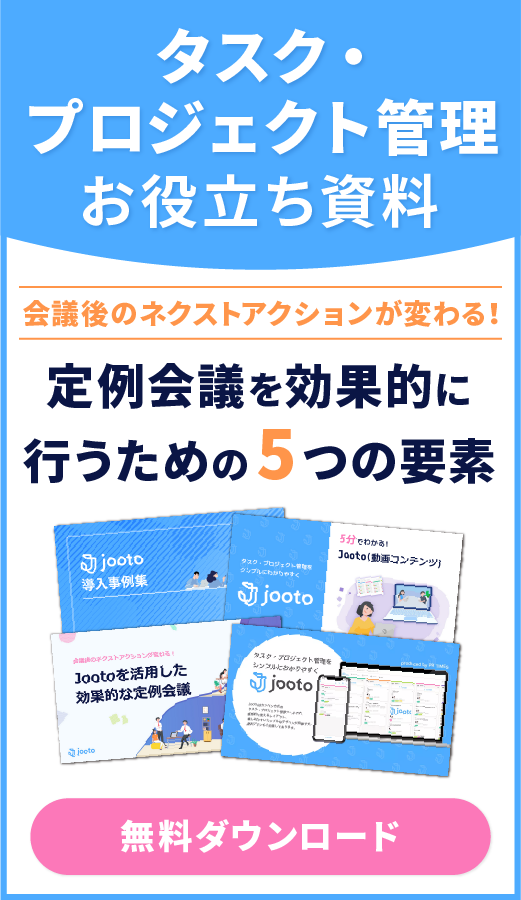
 © 2024 Jooto
© 2024 Jooto
Comments are closed.